使用谷歌浏览器多用户配置可有效管理多个账号。首先创建独立配置文件,为工作、个人等场景命名并区分颜色;随后登录对应Google账号实现数据同步;临时操作可用无痕模式避免痕迹;高风险场景推荐指纹浏览器如AdsPower,配合代理IP与设备指纹修改,实现全面隔离。
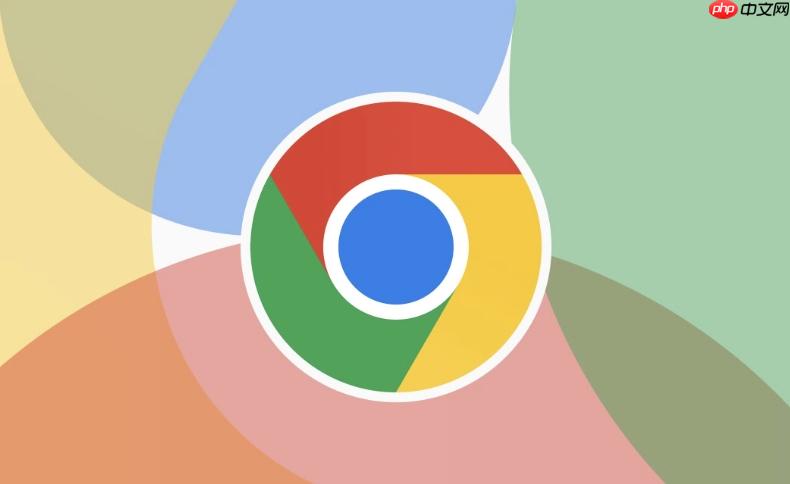
如果您需要在同一台设备上管理多个谷歌服务账号,例如用于工作、个人或不同平台的运营,直接在同一个浏览器环境中频繁切换可能导致数据混乱或账号关联。以下是通过谷歌浏览器实现多用户配置管理的具体方法:
本文运行环境:Dell XPS 13,Windows 11
谷歌浏览器原生支持创建多个用户配置文件,每个配置文件相当于一个独立的浏览器实例,拥有各自的书签、扩展、历史记录和Cookies,从而实现账号间的有效隔离。
1、打开谷歌浏览器,点击右上角的用户头像区域。
2、在弹出的菜单中选择“添加”选项。
3、选择“在不登录账号的情况下继续”以创建本地配置文件。
4、为新配置文件输入名称(如“工作账号”或“电商运营”)并选择一个独特的颜色或头像进行区分。
5、点击“完成”,浏览器将自动打开一个全新的窗口,该窗口即对应新创建的配置文件。
6、在此新窗口中访问目标网站并登录您的账号,所有浏览数据将仅保存在此配置文件内。
若希望配置文件中的数据(如书签、密码)在多个设备间保持一致,可将用户配置文件与特定的Google账号进行绑定和同步。
1、在已创建的用户配置文件窗口中,点击右上角的用户头像。
2、选择“以[用户名]身份登录”或“开始同步”。
3、输入您希望与此配置文件关联的Google账号邮箱和密码。
4、根据提示确认同步设置,包括书签、历史记录、密码、扩展等项目。
5、登录成功后,该配置文件的头像将显示为Google账号的头像,并带有Google品牌的标识。
当仅需短时间登录另一个账号且不希望留下任何浏览痕迹时,无痕模式提供了一种快速、干净的解决方案。
1、在任意用户配置文件中,点击浏览器右上角的三点菜单图标。
2、选择“打开新的无痕窗口”。
3、在新开的无痕窗口中访问网站并登录所需账号。
4、关闭该窗口后,所有Cookies、历史记录和表单数据将被自动清除,确保不会影响其他账号环境。
对于需要规避平台风控的场景(如社媒运营、跨境电商),仅靠浏览器配置文件可能不足以隐藏真实设备信息,此时可借助专业工具实现IP和设备指纹的完全独立。
1、选择一款可靠的指纹浏览器(如AdsPower、比特指纹浏览器),下载并安装到您的设备。
2、启动软件后,创建一个新的浏览器配置文件,并为其分配独立的代理IP地址(住宅IP或数据中心IP)。
3、在该配置文件中修改关键指纹参数,如User-Agent、屏幕分辨率、字体列表、WebGL指纹等,使其模拟成不同的设备。
4、启动配置文件,打开一个高度隔离的浏览器实例,在其中登录您的账号,实现从网络到设备层面的全面伪装。

谷歌浏览器Google Chrome是一款可让您更快速、轻松且安全地使用网络的浏览器。Google Chrome的设计超级简洁,使用起来得心应手。这里提供了谷歌浏览器纯净安装包,有需要的小伙伴快来保存下载体验吧!

Copyright 2014-2025 https://www.php.cn/ All Rights Reserved | php.cn | 湘ICP备2023035733号